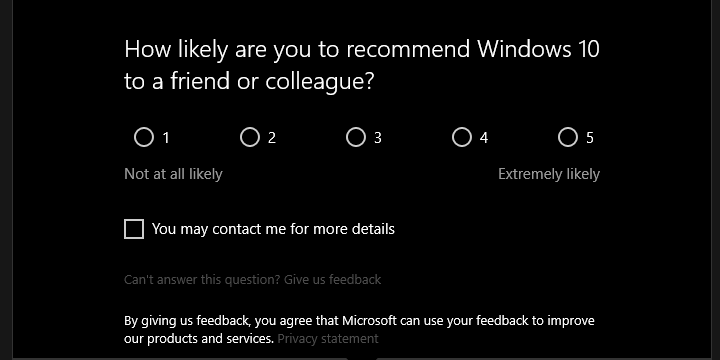
Този софтуер ще поддържа драйверите ви работещи, като по този начин ви предпазва от често срещани компютърни грешки и отказ на хардуер. Проверете всичките си драйвери сега в 3 лесни стъпки:
- Изтеглете DriverFix (проверен файл за изтегляне).
- Щракнете Започни сканиране за да намерите всички проблемни драйвери.
- Щракнете Актуализиране на драйвери за да получите нови версии и да избегнете неизправност в системата.
- DriverFix е изтеглен от 0 читатели този месец.
Windows 10 беше представен като потребителска услуга, а не като самостоятелно внедряване на системата на всеки няколко години. Има някои плюсове и минуси, но един от най-изявените негативи се отнася до по-голяма мощност за доставчика на услуги. И това включва ted прекалено ревностна политика за обратна връзка и много досаден фон известия за други продукти на Microsoft. Един от тях е „Колко вероятно е да препоръчате Windows 10 на приятел или колега?“Подкана с плъзгач за оценка от 1 до 5.
Искрено, въпреки че този изскачащ прозорец е досаден, той може да бъде деактивиран с относителната лекота. И така, днес ще ви покажем как да го направите.
Как да деактивирам досадни подкани за обратна връзка в Windows 10
От първото издание на Windows 10 до днес, Microsoft не е променила подхода в по-голяма степен. Все още ще се сблъсквате с периодичен подкана за Edge или Office 365, които не са нищо друго освен реклами за техните продукти, вградени в потребителския интерфейс. През повечето време те се предоставят чрез Action Center и известия. Въпреки това, след реакцията по отношение на нарушаване на поверителността и рекламната политика в Windows 10, крайният потребител получи по-голям контрол върху системата.
- ПРОЧЕТЕТЕ СЪЩО: Microsoft отново е на път, казва Edge, предлага по-добър живот на батерията от други браузъри
С това казано, обратната връзка подканва като „Колко вероятно е да препоръчате Windows 10 на приятел или колега?“ със системата за гласуване на мащаба не е нещо задължително. Можете да го деактивирате без много усилия в приложението Настройки. Освен това, ако прецените, че е необходимо, можете да предоставите обратна връзка по свой вкус по-късно.
Как да деактивирам “Колко вероятно е да препоръчате Windows 10 на приятел или колега? " изскачащи прозорци
Следвайте тези инструкции, за да деактивирате подканите за обратна връзка в Windows 10:
- Натиснете клавиш Windows + I, за да отворите Настройки.
- Избирам Поверителност.
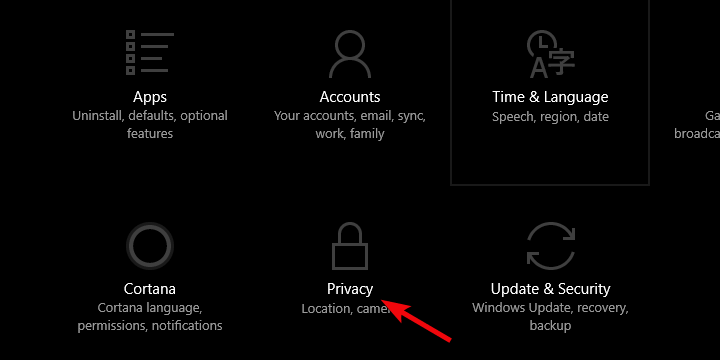
- Изберете Обратна връзка и диагностика от левия прозорец.
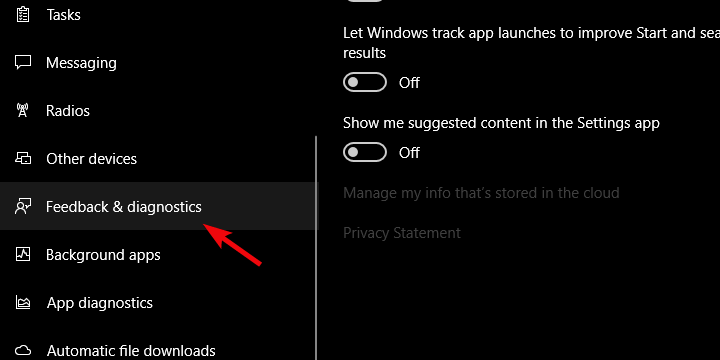
- Под Честота на обратната връзка, избирам Никога от падащото меню.
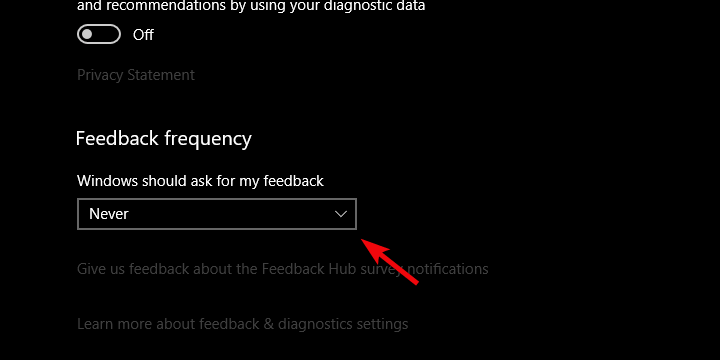
Освен това, ако сте затрупани от честите известия за бартериране на Office 365, Edge или OneDrive, можете да деактивирате и тези. И ето как да го направя:
- Щракнете с десния бутон върху Старт и отворете Настройки.
- Избирам Система.
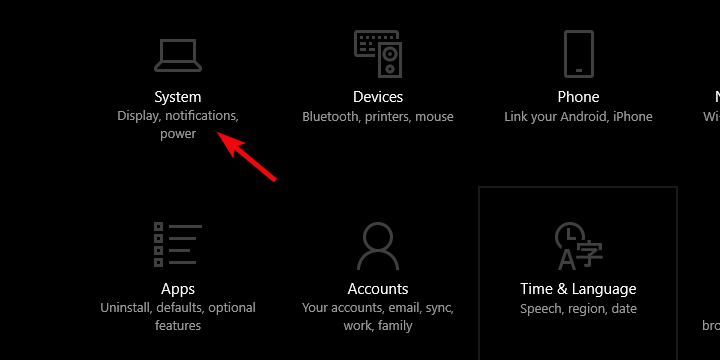
- Изберете Известия и действия от левия прозорец.
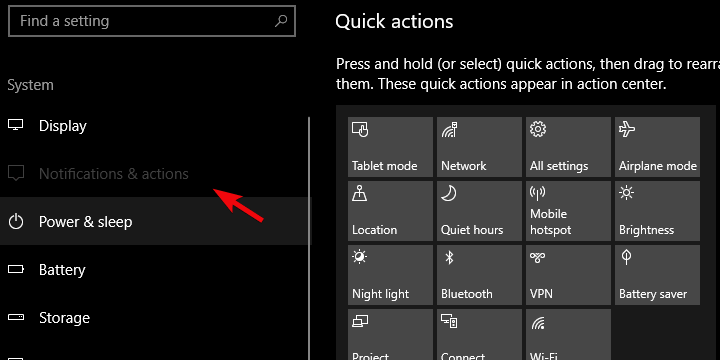
- В раздела Известия обърнете изключете последните две опции.
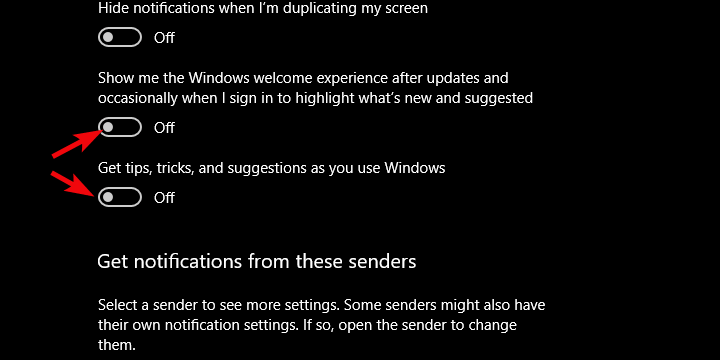
- Превъртете надолу и изключете известията от Хъб за обратна връзка.
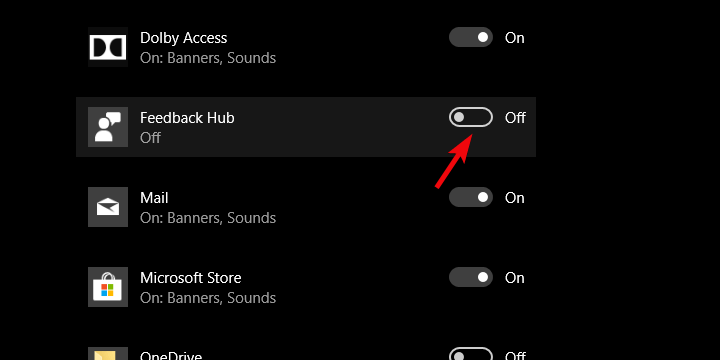
И накрая, ако искате да изпратите обратна връзка и да помогнете за по-нататъшното развитие на системата, ето как да го направите:
- Тип Обратна връзка в Windows Search и отворете Хъб за обратна връзка.
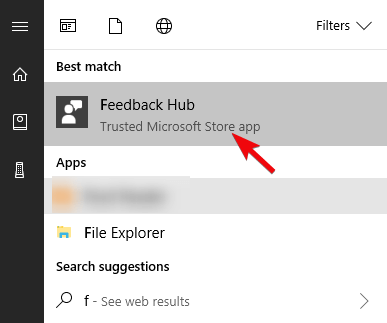
- Щракнете Добавете нова обратна връзка.
- Изпратете отзивите си до Microsoft и се надявайте, че ще привлече вниманието им.
С това можем да го заключим. Не забравяйте да споделите мислите си по темата в раздела за коментари по-долу.
СВЪРЗАНИ ИСТОРИИ, КОИТО ТРЯБВА ДА ПРОВЕРИТЕ:
- Microsoft и антивирусни компании определят uTorrent като опасен
- Как Microsoft ще нарече следващата голяма актуализация на Windows 10?
- Windows 10 Spring Creators Update (RS4) предлага нови настройки за поверителност
- Как да коригирам центъра за обратна връзка, ако не работи


